word2013怎么设置图片页眉页脚
发布时间:2017-06-16 11:34
相关话题
我们在使用word2013经常都会设置一些页眉页脚,有时候自己公司或企业有logo图片,也可以将word2013设置成图片页眉页脚。下面是小编整理的word2013设置图片页眉页脚的方法,供您参考。
word2013设置图片页眉页脚的方法
首先打开要添加页眉和页脚的Word文档,小编这个Word文档中的内容来自百度经验的帮助信息的部分内容

点击菜单栏中的“插入”工具,我们要使用的“页眉”工具就在这个功能项里

点击“页眉”,之后会弹出关于页眉的设置菜单项,上面是一些关于页眉的预知样式,但基本都是文字的,我们要添加图片的只有选择下面的“编辑页眉”

点击 “编辑页眉”后,就退回到Word文档中,并给Word文档添加了页眉,进入到编译页眉的状态

保持编译页眉的状态,点击菜单栏中的“插入”,然后选择“图片”
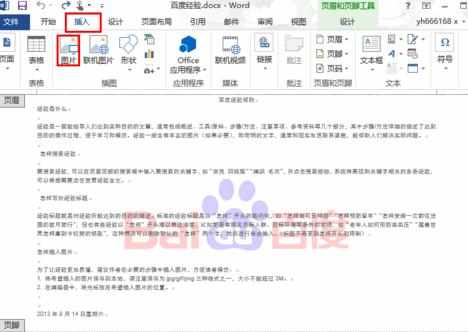
点击“图片”后,打开“插入图片”对话框,选择我们要插入的图片,然后点击右下方的“插入”按钮

这样就把图片添加到页眉中了,小编这里使用的是百度的logo图片

对图片进行一些拉伸和缩放方面的处理,最后的效果就是如下图所示,一般页眉的图片尽量小,不要太大
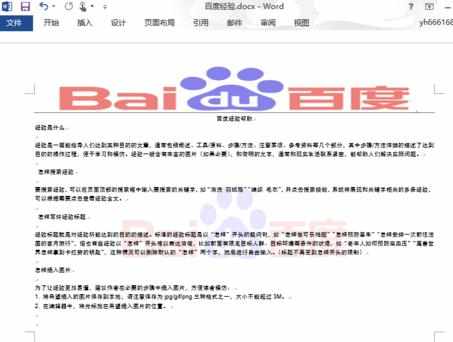
按照上面添加图片页眉的方法,同样可以添加页脚的图片,添加完,最后的效果如下图所示


word2013怎么设置图片页眉页脚的评论条评论